
Содержание
- Распространенные причины мигания или синего света на PS4
- Устранение неполадок, связанных с мигающим синим светом на PS4
- Предлагаемые чтения:
- Получите помощь от нас
Независимо от того, новичок вы в PS4 или нет, мигающий синий индикатор определенно требует внимания. Ваша консоль PlayStation может отображать различные световые индикаторы, и мигание на ней может быть сигналом серьезной проблемы или временной ошибки. Эта проблема начала возникать с первыми партиями консоли несколько лет назад, и до сих пор проблема не исчезла навсегда.
Если вы один из невезучих владельцев PS4, у которых возникла эта проблема, это руководство по устранению неполадок поможет вам определить причину. Надеюсь, вы сможете решить проблему со своей стороны с помощью приведенных ниже решений.
Распространенные причины мигания или синего света на PS4
Хотя проблема с мигающим синим светом на PS4 уже не так широко распространена, как много лет назад, некоторые пользователи все еще время от времени сталкиваются с ней. Это связано с тем, что проблема может быть вызвана рядом факторов. Ниже приведены некоторые из распространенных причин, которые мы выявляли для этой проблемы на протяжении многих лет.
Случайная ошибка PS4.
Ваш PS4 может временно мигать синим светом из-за случайного сбоя в системе. Это может произойти, если консоль использовалась непрерывно в течение длительного периода. Также возможно, что система зависла. Попробуйте перезагрузить его и посмотрите, исчезнет ли проблема сама по себе.
Неработающий блок питания PS4.
Если ваш PS4 не включается и горит только мигающим синим светом, возможно, проблема с блоком питания. Скачки напряжения могут легко повредить блок питания. Попробуйте отключить блок питания от консоли и розетки и дать ему отдохнуть не менее 10 секунд. Если это не сработает, отсоедините его от удлинителя и подключите напрямую к розетке.
Проблема с телевизором.
В некоторых случаях проблема с телевизором может препятствовать загрузке консоли. Убедитесь, что прошивка вашего телевизора полностью обновлена. Если вы не знаете, как это сделать, обратитесь к его документации или руководству.
Плохой кабель HDMI.
Неисправный HDMI может привести к множеству легко обнаруживаемых проблем, таких как плохое или полное отсутствие видео и звука или мигающий синий свет на PS4. Если есть видимые признаки повреждения кабеля, такие как изгиб или разрыв изолятора, замените его и проверьте, нет ли проблемы. Убедитесь, что вы выключили телевизор и PS4, прежде чем отсоединять оба конца кабеля.
Программный сбой PS4.
Иногда случайная ошибка программного обеспечения может привести к проблемам со световым индикатором на PS4. Если вы использовали консоль только для автономной игры, подключите ее к Интернету и посмотрите, есть ли доступное обновление программного обеспечения.
Неисправность оборудования консоли.
Более серьезной причиной проблемы с мигающим синим светом является аппаратная проблема PS4. Если ни одно из приведенных ниже решений не помогает, вы можете предположить, что проблема с PS4 может быть вызвана аппаратной неисправностью.
Устранение неполадок, связанных с мигающим синим светом на PS4
Ниже приведены шаги, которые вы можете сделать, чтобы решить проблему с мигающим синим светом на PS4.
- Перезагрузите консоль.
Возможно, ваша консоль PS4 не полностью завершила процесс загрузки и зависает. Попробуйте сначала выключить его на контроллере и посмотрите, работает ли он. Вы также можете попробовать перезагрузить его, нажав и удерживая кнопку питания на передней панели. Если он не отвечает, отключите его от розетки или удлинителя и подождите около 1 минуты, прежде чем снова включить.

- Попробуйте запустить PS4 в безопасном режиме.
Выполните следующие действия, чтобы перезагрузить PS4 в безопасном режиме. Вам следует сделать это, если ваш PS4 завис, но не загружается нормально. Вот шаги по загрузке в безопасном режиме:
-Выключите PS4, нажав кнопку питания на передней панели. Он должен мигнуть несколько раз, прежде чем консоль выключится.
-Нажмите и удерживайте кнопку питания, пока не услышите два звуковых сигнала: один при первом нажатии, а другой через семь секунд.
-Подключите контроллер DualShock 4 с помощью USB-кабеля.
-Нажмите кнопку PS в центре контроллера.
Если ваша консоль PS4 успешно загружается в безопасном режиме с помощью описанных выше действий, это означает, что причиной проблемы, скорее всего, является программное обеспечение. Убедитесь, что вы проверяете наличие обновлений, чтобы исправить любую возможную проблему с программным обеспечением.
Вы также можете попробовать использовать Инициализировать PS4 или Инициализировать PS4 (переустановить системное программное обеспечение) варианты исправления возможных программных проблем в этом режиме.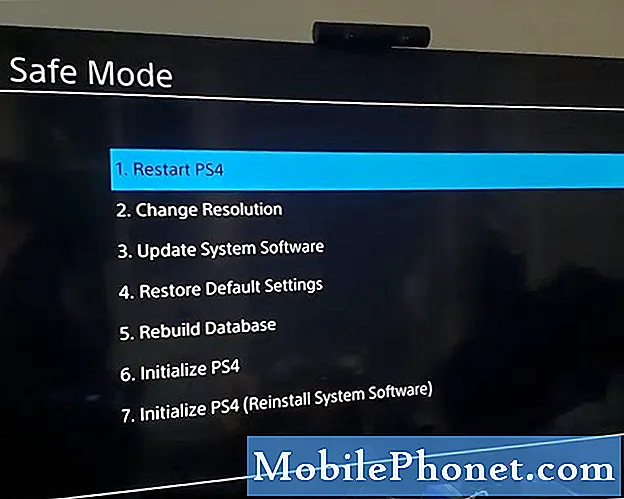
- Проверьте блок питания.
Если вы не можете переключить консоль в безопасный режим, убедитесь, что вы проверили блок питания или блок питания. Вы можете сделать это, нажав и удерживая кнопку питания на передней панели консоли не менее 10 секунд. Если консоль издаст два звуковых сигнала или выключится, пусть она сделает свое дело. Затем отключите кабель питания от розетки и на задней панели консоли примерно на минуту.

- Используйте другой кабель HDMI.
Как упоминалось выше, одной из причин проблем с PS4 может быть кабель HDMI. Если у вас есть другой кабель, попробуйте использовать его и посмотрите, решит ли он проблему. Перед отключением убедитесь, что телевизор и консоль выключены.

- Проверьте порт HDMI для PS4 и телевизора.
Изогнутый разъем HDMI на телевизоре или консоли PS4 также может вызвать проблему с мигающим синим светом. Убедитесь, что вы визуально проверяете порты HDMI обоих устройств. Если PIN-код поврежден или погнут, вам, вероятно, придется отремонтировать устройство, поскольку от этого нет никаких средств.

- Обновите прошивку телевизора.
По мере того, как телевизоры развивались с годами, сохранение всего, особенно программного обеспечения, иногда может испортить. Хотя производители делают все возможное, чтобы сделать свои продукты максимально совместимыми и свободными от ошибок, ошибки кодирования или ошибки все же могут возникать. Чтобы уменьшить вероятность возникновения проблем с микропрограммой телевизора, обязательно проверьте наличие обновлений программного обеспечения на этом этапе.
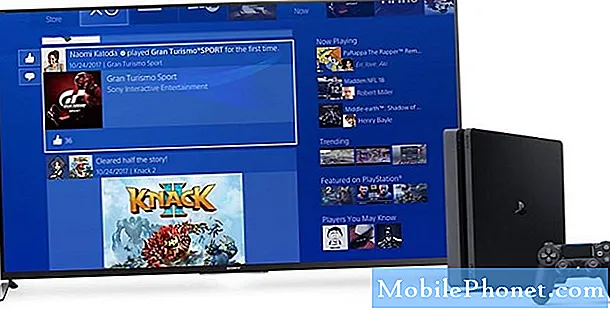
- Убедитесь, что жесткий диск PS4 работает.
Проверять жесткий диск на PS4 рекомендуется только опытным пользователям. Это требует открытия консоли (и аннулирования гарантии в процессе) и поиска явных признаков повреждения жесткого диска. Если вы не можете сделать и то, и другое, позвольте профессионалу сделать это за вас. А еще лучше отправить консоль в ремонт.

Ремонт: обратитесь за помощью в сервисный центр Sony или сторонний магазин.
Если ни одно из решений в этом руководстве не поможет вам решить проблему, возможно, у вашей проблемы с PS4 более серьезная причина. Как минимум, на данном этапе вы рассматриваете вариант ремонта, поэтому обязательно обратитесь в Sony за помощью. Мы рекомендуем это, даже если ваша консоль уже не имеет гарантии (но в остальном не открыта ни вами, ни кем-либо). Если ваша PS4 была ранее открыта вами или независимым специалистом, Sony откажется смотреть на нее. В этой ситуации попробуйте отнести консоль в стороннюю ремонтную мастерскую.
Предлагаемые чтения:
- Easy Fix для контроллера Xbox One не включается | Нет питания
- Простые шаги для просмотра или потоковой передачи Netflix на Xbox One
- Простые способы перезагрузки (перезагрузки) или выключения Xbox One
- Простое решение для Xbox One с застрявшим диском (дисковый накопитель не открывается)
Получите помощь от нас
Возникли проблемы с телефоном? Не стесняйтесь обращаться к нам, используя эту форму. Мы постараемся помочь. Мы также создаем видеоролики для тех, кто хочет следовать наглядным инструкциям. Посетите наш канал YouTube TheDroidGuy для устранения неполадок.


